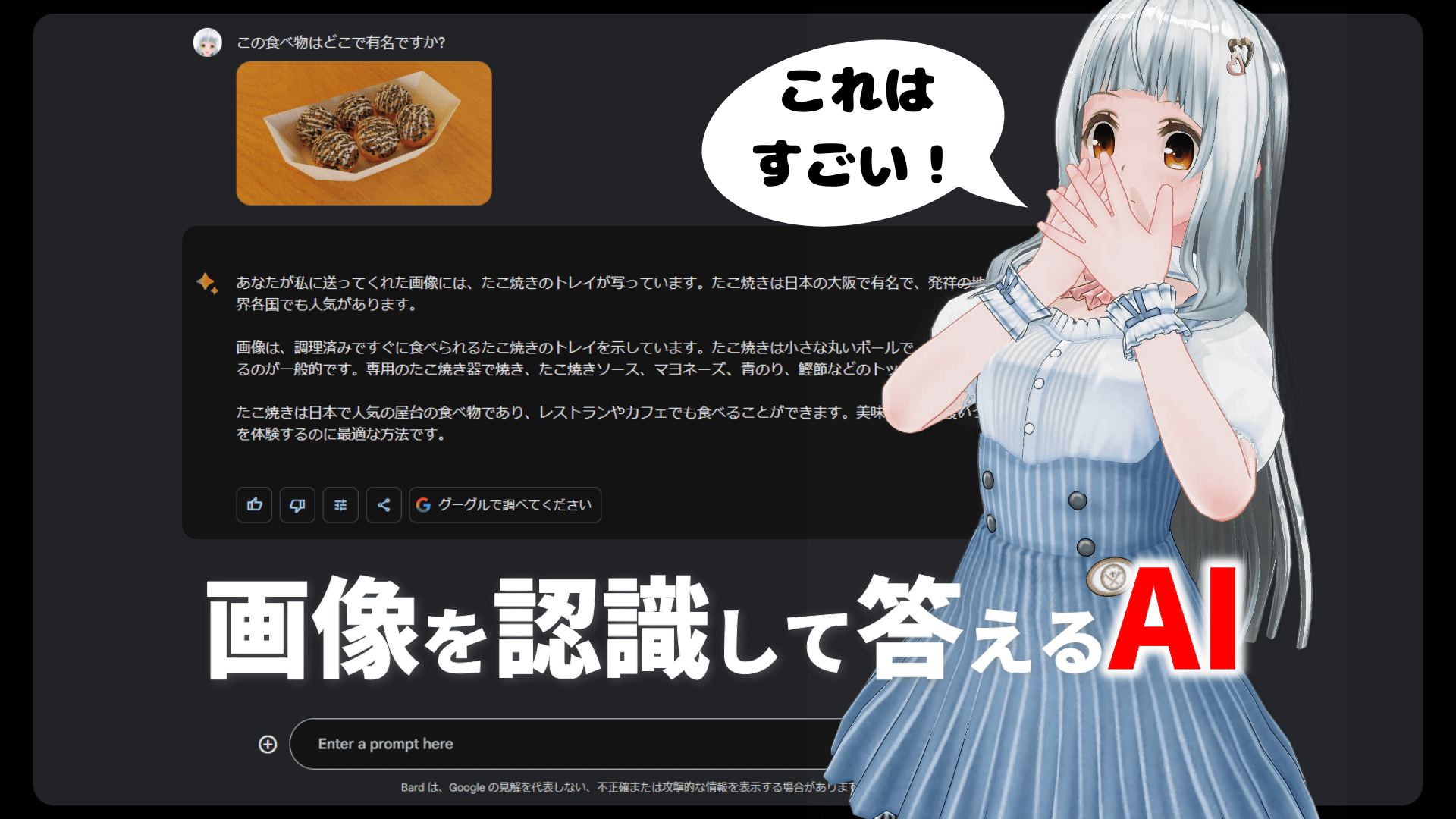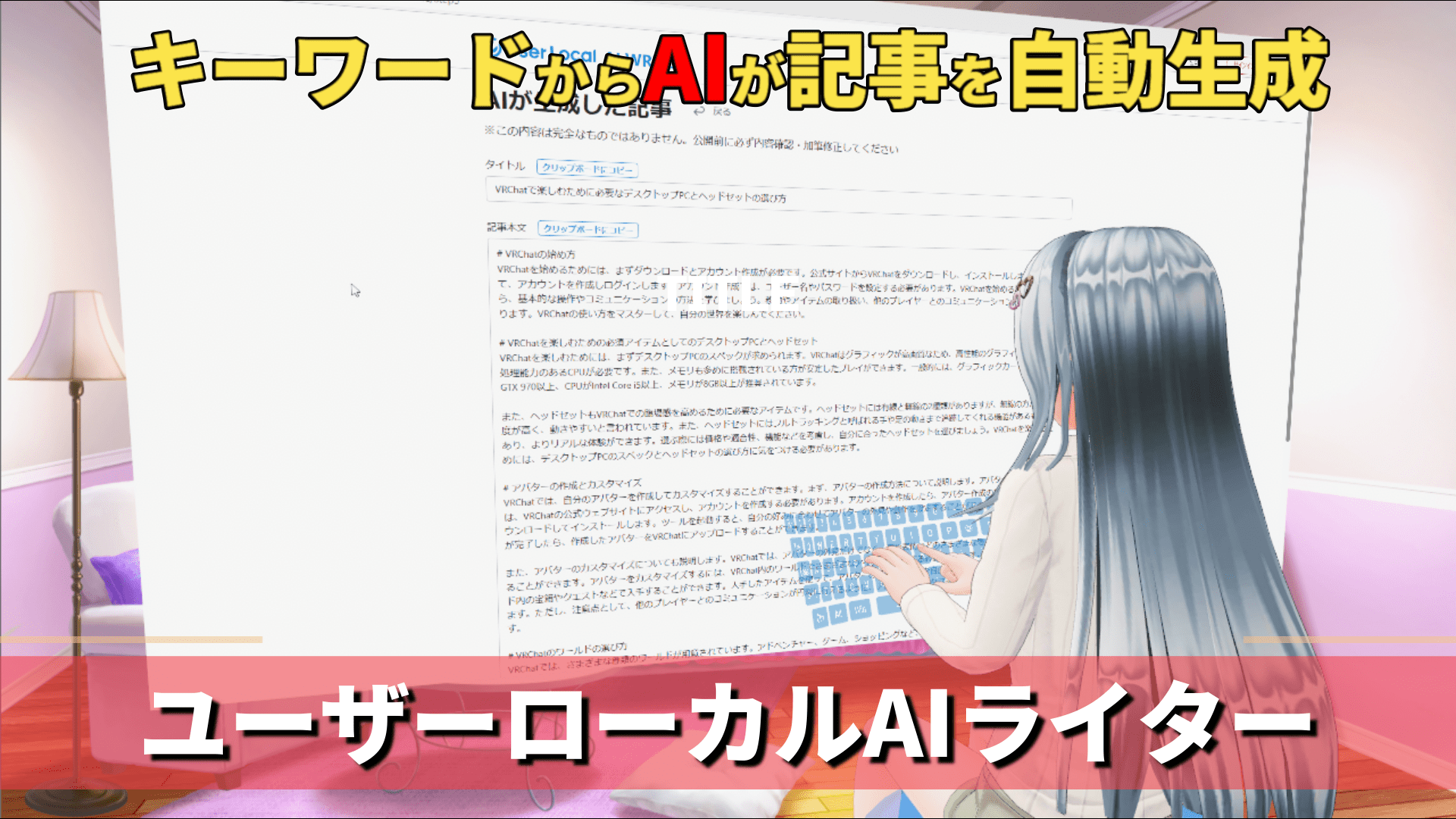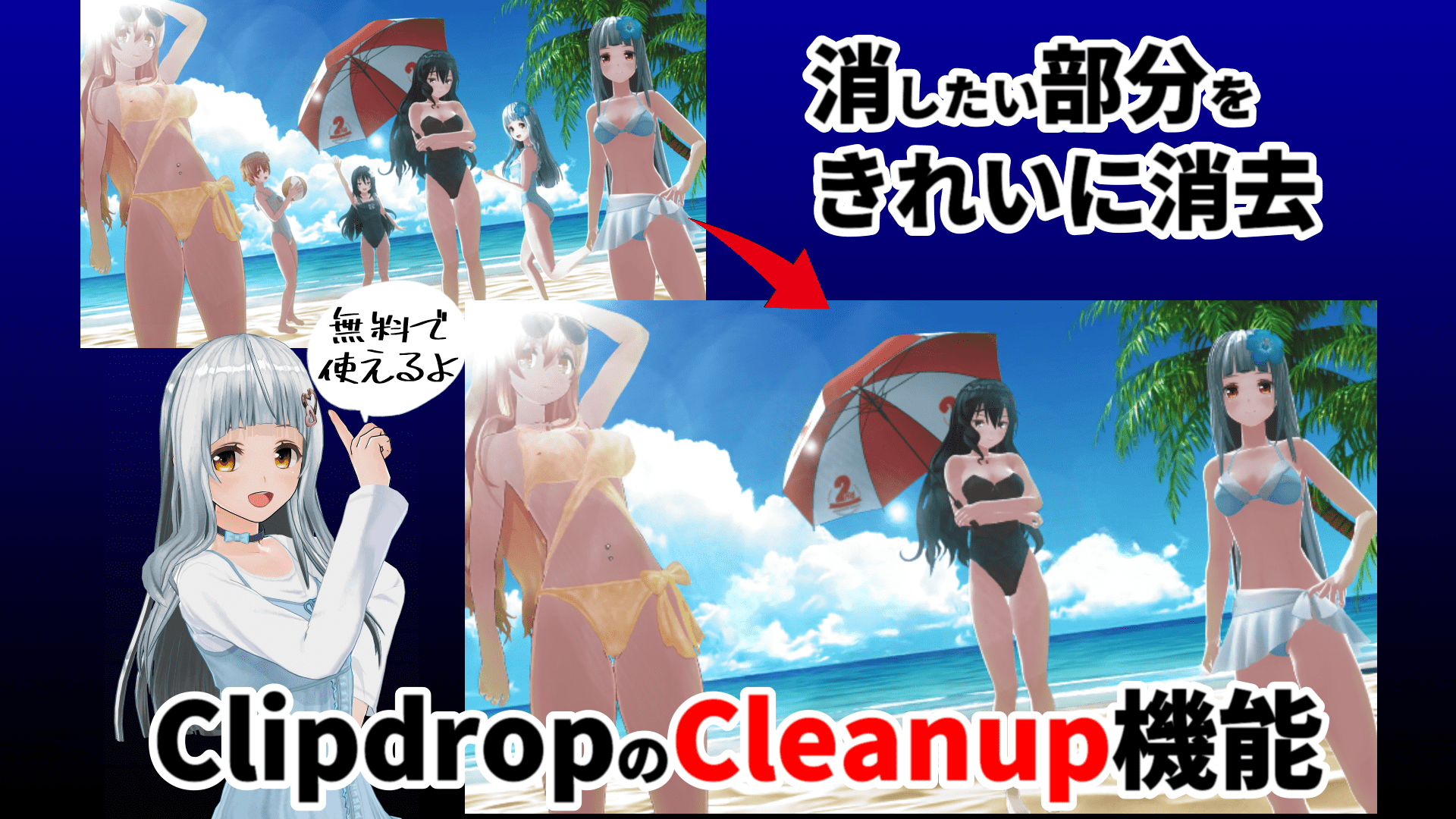Canva AIの使い方(誰でも簡単にプロ並みのデザインができる!)


AI加工したうたの
こんにちは、うたのです(* ᴗ ᴗ) 最近は生成AIにはまっています。
今回は「Canva AI」というAIツールについてご紹介します。
- Canva AIはCanva(キャンバ)に新しく加わった機能
- サムネやロゴ、アイキャッチなどのWEBデザインをAIが生成してくれる
- 無料版は1日100枚まで生成できる
※2013年7月12日時点
Canva AIはCanva(キャンバ)に新しく加わった機能で、Canva AIを使えばサムネやロゴ、アイキャッチなどのWEBデザインをAIが生成してくれます。
Canva AIの使い方は簡単。他の画像生成AIと基本的なやり方は一緒です。
- 生成したいイメージを文章で書く
- スタイル・サイズを選ぶ
- 生成ボタンをクリック
たってこれだけで以下のように簡単にプロ並みのデザインができます。

Canva AIはCanvaのアカウントを持っていれば無料で利用できます。まずはCanvaとは何なのか?そしてCanva AIの使い方について解説していきます。
Canva(キャンバ)とは
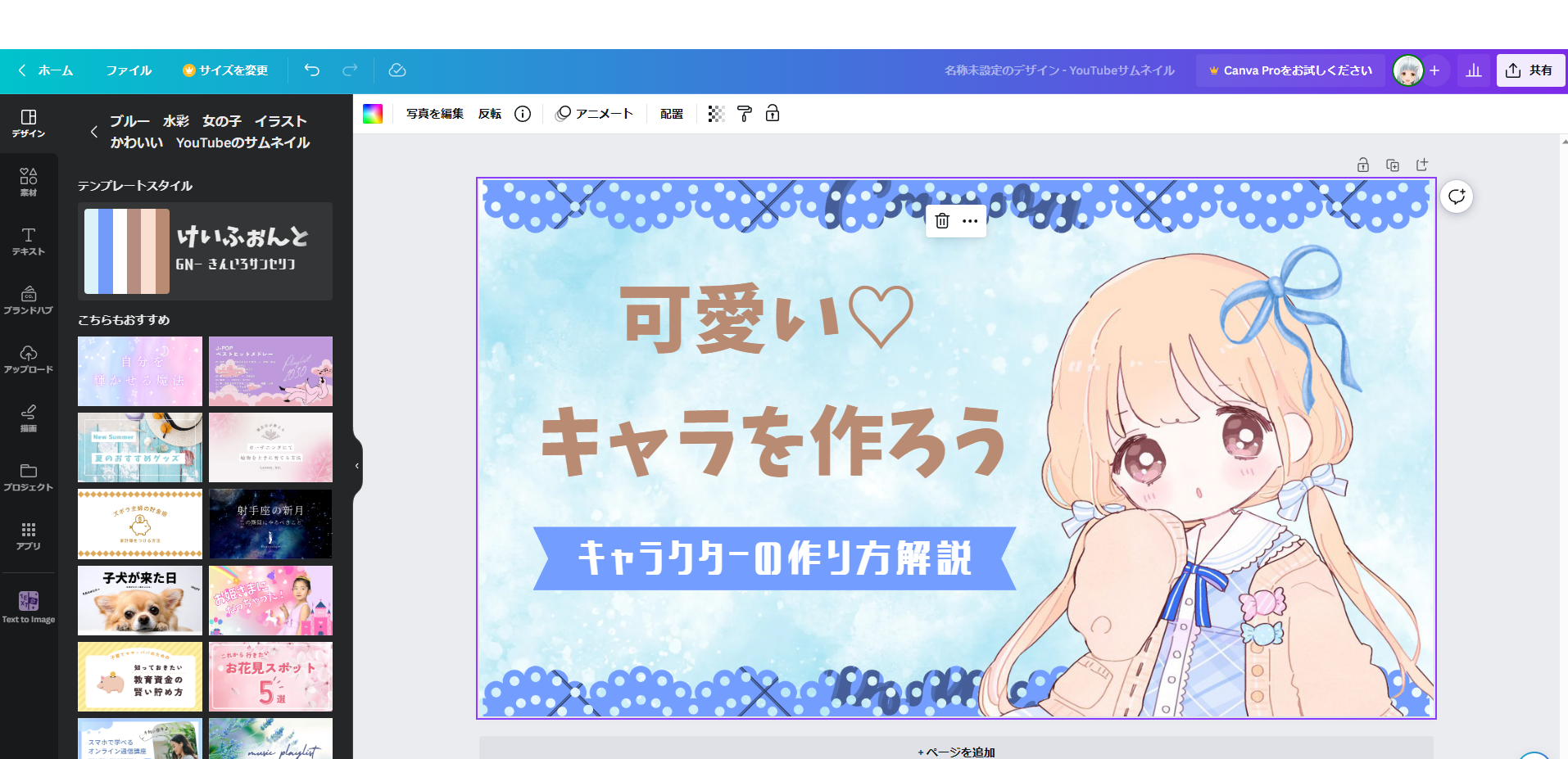
「Canva AI」はCanvaに新しく加わった機能なので、まずCanva(キャンバ)とはどのようなサービスなのかを簡単に説明していきます。
すでに知っているという方は読み飛ばして「Canva AIのすごいところ」から読んでください
Canvaはオンラインで簡単にWEBデザインが制作できるツールです。Youtubeのサムネイルやブログのバナー、Instagramの写真、スライド資料やアイコンなど、WEBで使用するものは大体制作できます。
使いやすいインターフェースと直感的なドラッグアンドドロップ機能を備えており、デザインの専門知識がなくても誰でも簡単にプロ並みのデザインを作成できます。多数のテンプレート・フォント・写真が提供されており、これらの素材を自由に利用することができます。
無料で利用できる基本機能のほかにも有料のプランも提供されており、より高度な機能を利用することができます。
Canva(キャンバ)のすごいところ
操作性が良い
AdobeのPhotoshopやIllustratorなど有料のソフトは非常に高機能なのですが、操作性が複雑で使いこなすのに時間がかかります。初心者は挫折する可能性が高いです。
Canvaは実際に利用すればわかるのですが操作性は抜群です。他のデザインソフトに比べて操作性に優れており、マニュアルを読まなくても直観的に利用できるのでストレスがたまりません。
無料でも十分つかえる
Canvaは無料(一部有料の機能あり)で利用することができます。
今までデザイン制作をする人はPhotoshopやIllustratorなどの有料ソフトを使ってる人が多かったですが、Canvaを使えば無料で誰でも簡単にプロ並みのデザインができるようになりました。
テンプレートが豊富
Canvaには無料で利用できる多くのテンプレートが用意されています。
テンプレートには元々画像や文字が組み込まれているので、自分の好きな文字や画像に差し替えるだけで簡単に制作できます。
Canva AIのすごいところ
いよいよここからが本題です。Canvaに加わった新しい機能「Canva AI」を見ていきましょう。
まずはCanva AIのすごいところをいくつかピックアップして、それから実際に使い方を解説していきます。
- 画像のクオリティーが高い
- 生成スピードが速い
- 日本語でも使える
- 縦横比が選べる
画像のクオリティーが高い
Canva AI以外にも様々な画像生成系のAIがあって使ったことがある方ならご存じ方と思いますが、画像を生成するには「プロンプト」と呼ばれるテキストを入力します。
「Canva AIの使い方」でも解説しますが、Canva AIではNGワード(ネガティブプロンプト)を入力しなくても、比較的クオリティの高い画像を生成してくれます。
生成スピードが速い
画像生成系のAIは画像を生成するのに時間がかかる場合が多いですが、Canva AIは他のに比べるとかなり早いスピードで生成できます。
画像やサーバーの込み具合にもよるので一概には言えませんが、Canva AIだと20~30秒で4枚生成してくれます。
日本語でも使える
画像生成系のAIの多くが海外のサービスなので、基本英語しか使えないのが多いです。日本語で考えたプロンプトをグーグル翻訳などで英語に翻訳しないといけないので面倒ですし、きちんと翻訳されてるのかも心配な点です。
Canva AIは直接日本語入力OKなので初心者でも気軽に使えます。

英語が苦手な人にとっては非常にありがたいですね!
縦横比を選べる
Canva AIは縦横比が選択できます。
他の画像生成AIにはあまりない機能なので、用途に応じて使い分けられるのは魅力的です。

何気に便利な機能なので重宝してます。
Canva AIの使い方
ではCanva AIの使い方を解説していきます。実際にYoutubeのサムネイルを作って見たいと思います。
まずはCanvaのアカウント登録をします。Canvaの公式サイトのアクセスして右上の「登録」をクリックします。
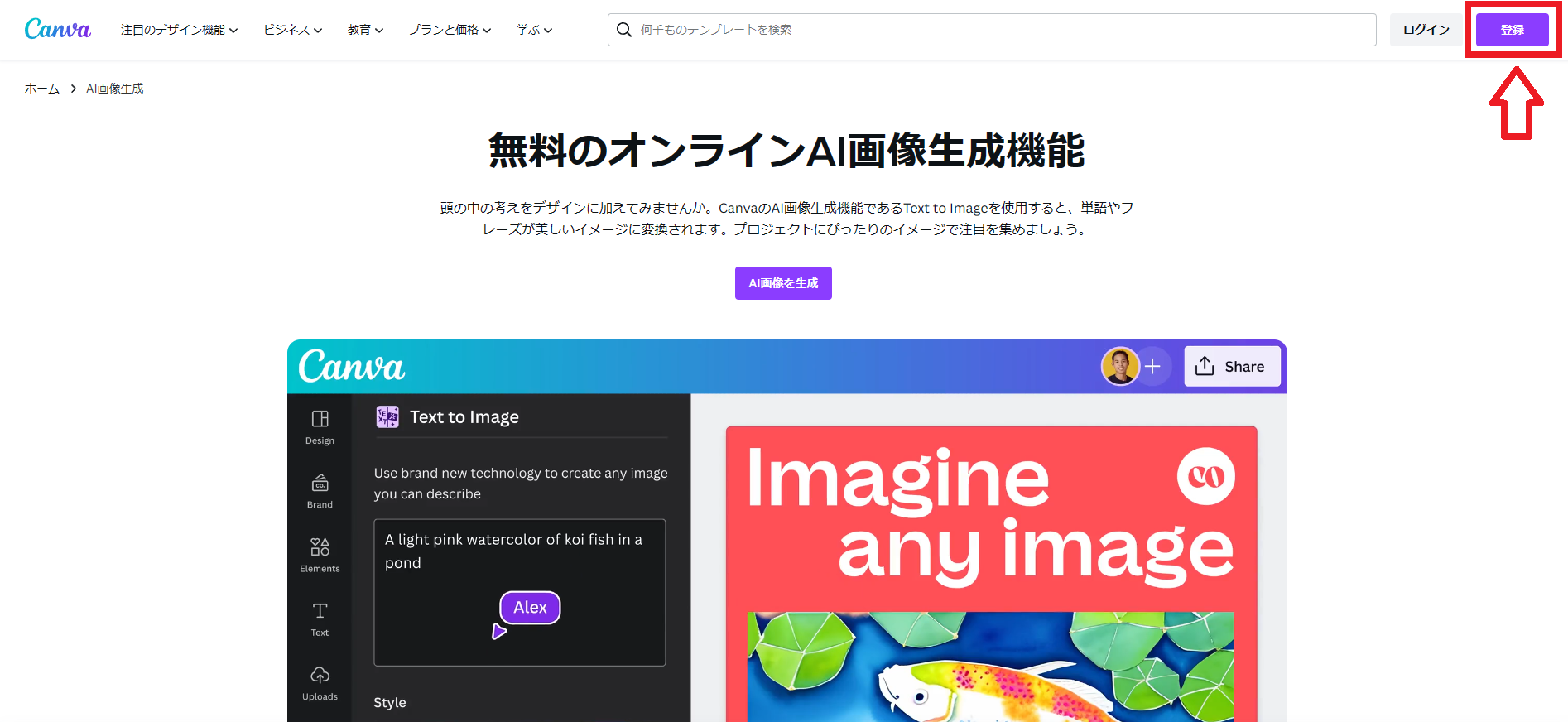
Googleアカウント・Facebookアカウント・メールアドレスのいずれかの方法でアカウント登録をします。
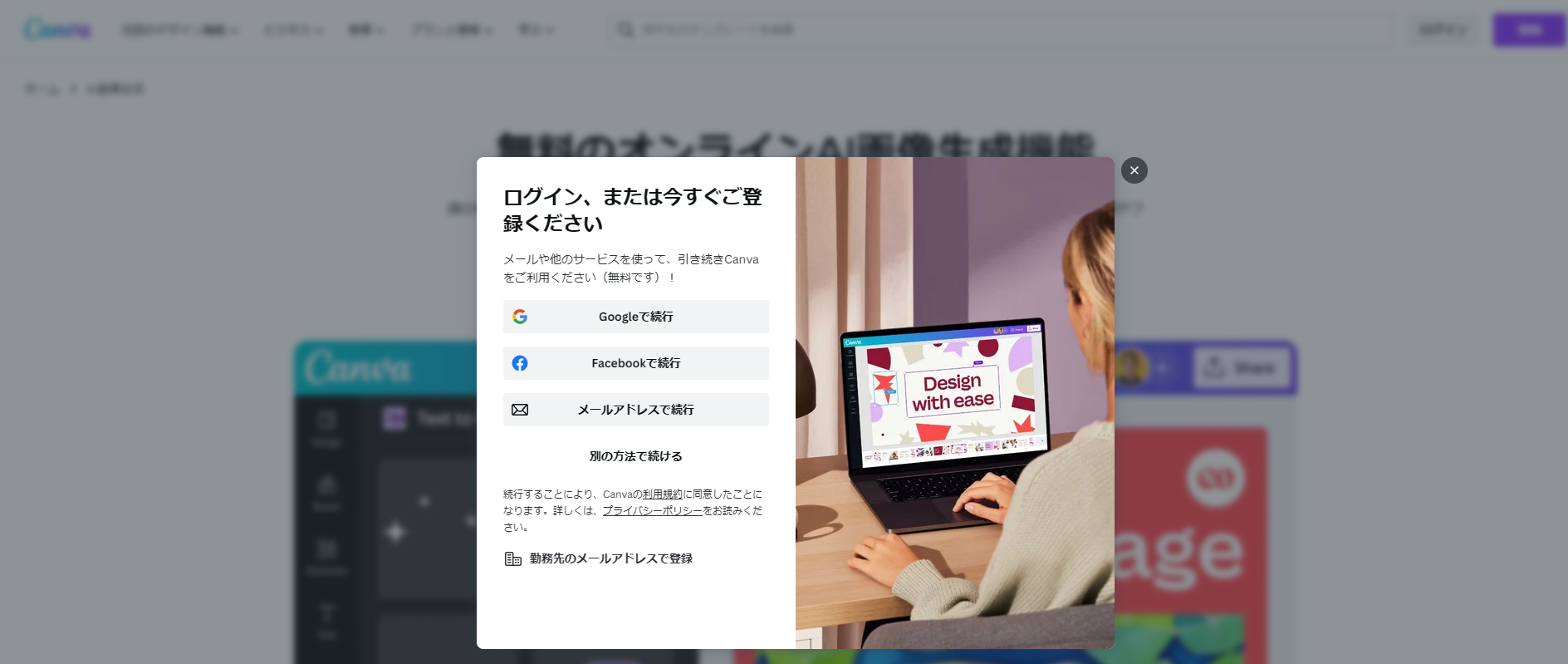
アカウント登録ができたら右上の「デザインを作成」をクリックして、作成したいデザインを選択します。今回はYoutubeサムネイルを選択します。
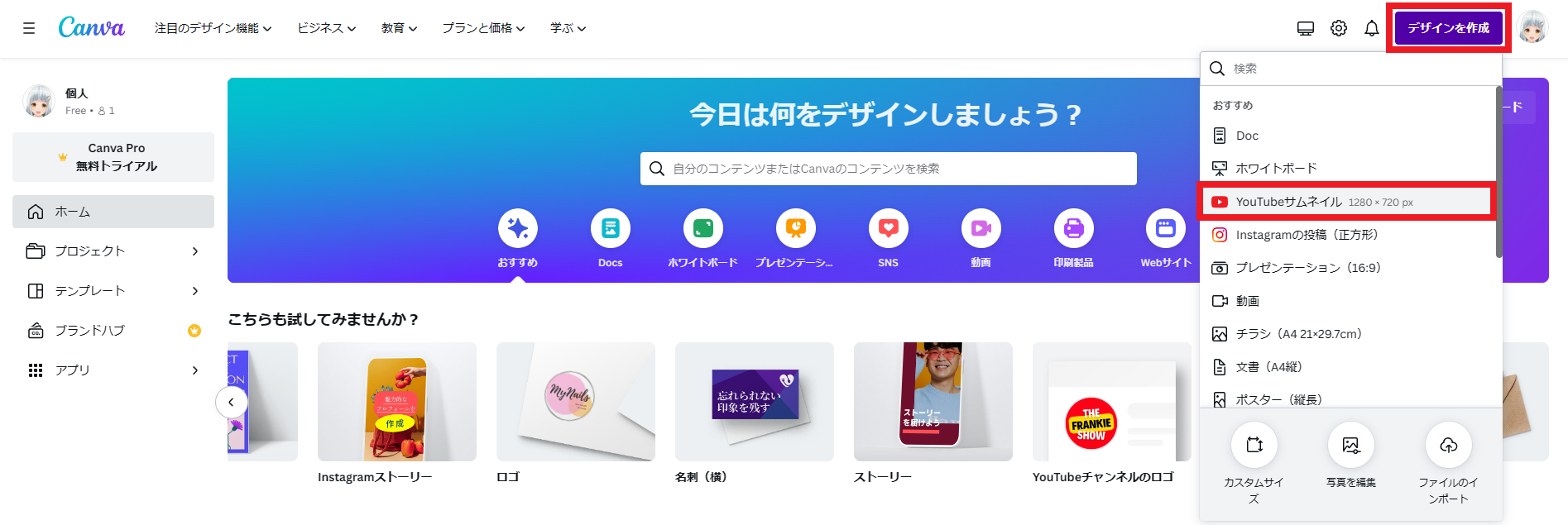
左画面にロゴのテンプレートがいろいろあります。気に入ったテンプレートがあれば選んでみましょう。中央にテンプレートが表示されます。今回は背景画像をAIで作ったものと差し替えたいと思います。
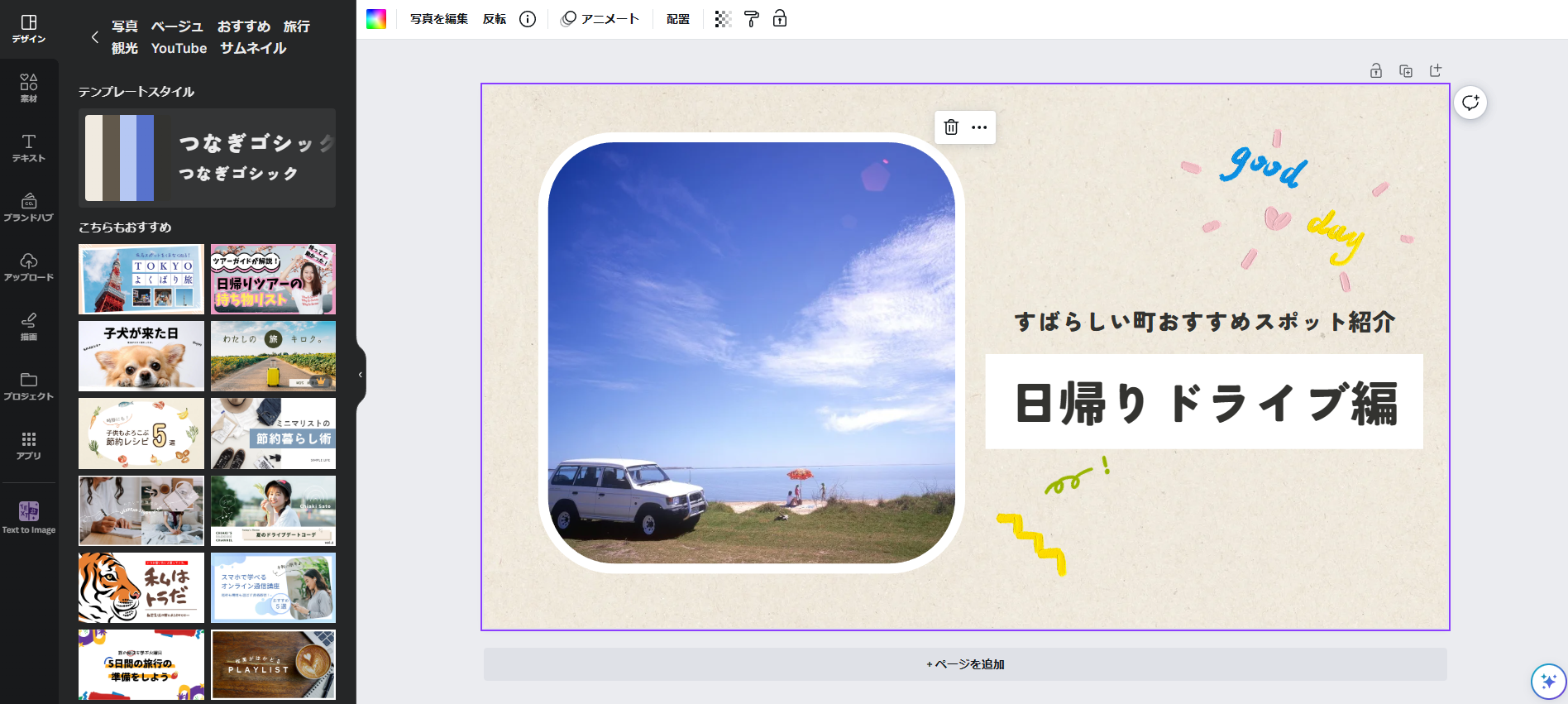
Canvaの機能「Text to Image」がAIに画像を生成してくれる機能です。左画面の「アプリ」→「Text to Image」の順にクリックします。
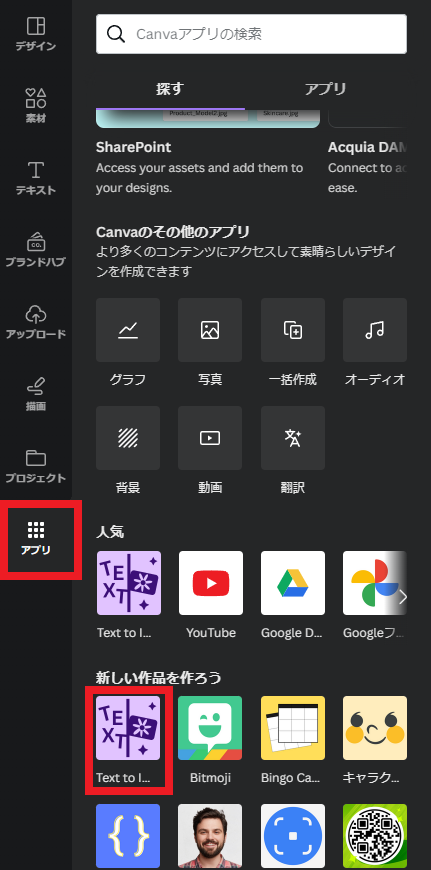
「開く」をクリックします。
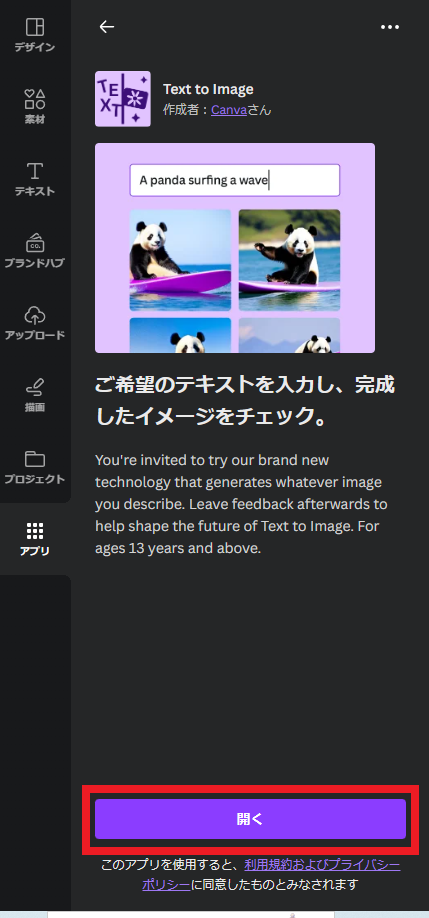
これでCanva AIを使う準備が整ったので実際に生成してもらいましょう。
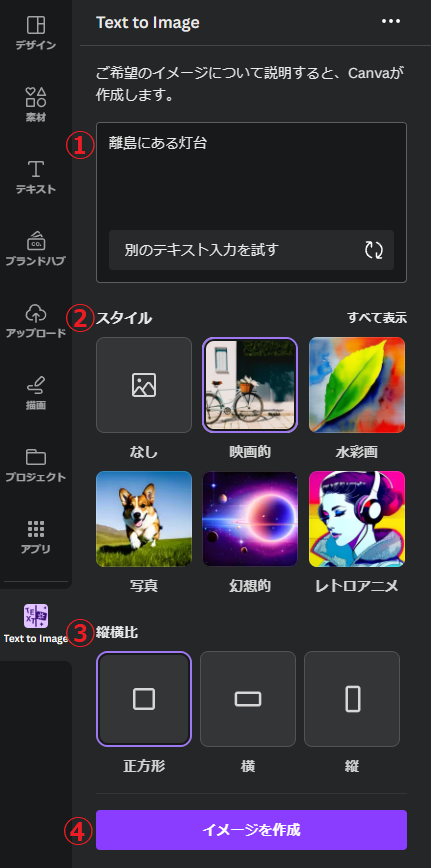
- ここに作りたい画像の説明を入れます。今回は「離島にある灯台」にしてみます。
- どんなスタイルにするかを選べます。今回は写真にしてみます。
- 縦横比で正方形・縦・横のいずれかを選べます。今回は正方形にします。
- 最後に「イメージを作成」をクリックするとAIが自動的に生成してくれます。
20秒ほどで4枚生成してくれました。画像を選択すると中央に表示されます。
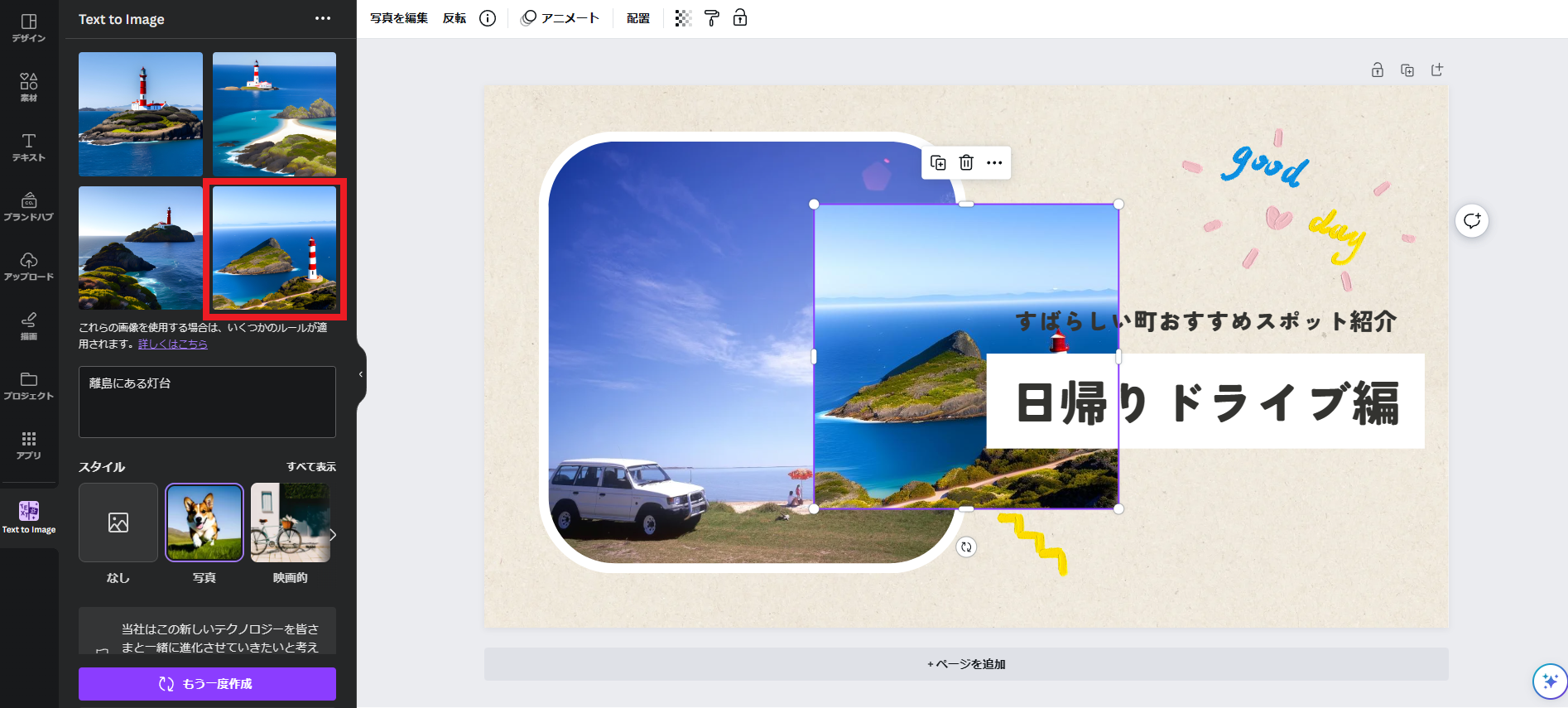
気に入った画像がなければ「もう一度生成」をクリックします。
編集で元の画像と差し替えたり、文字を変えればオリジナルのサムネが出来上がり♪
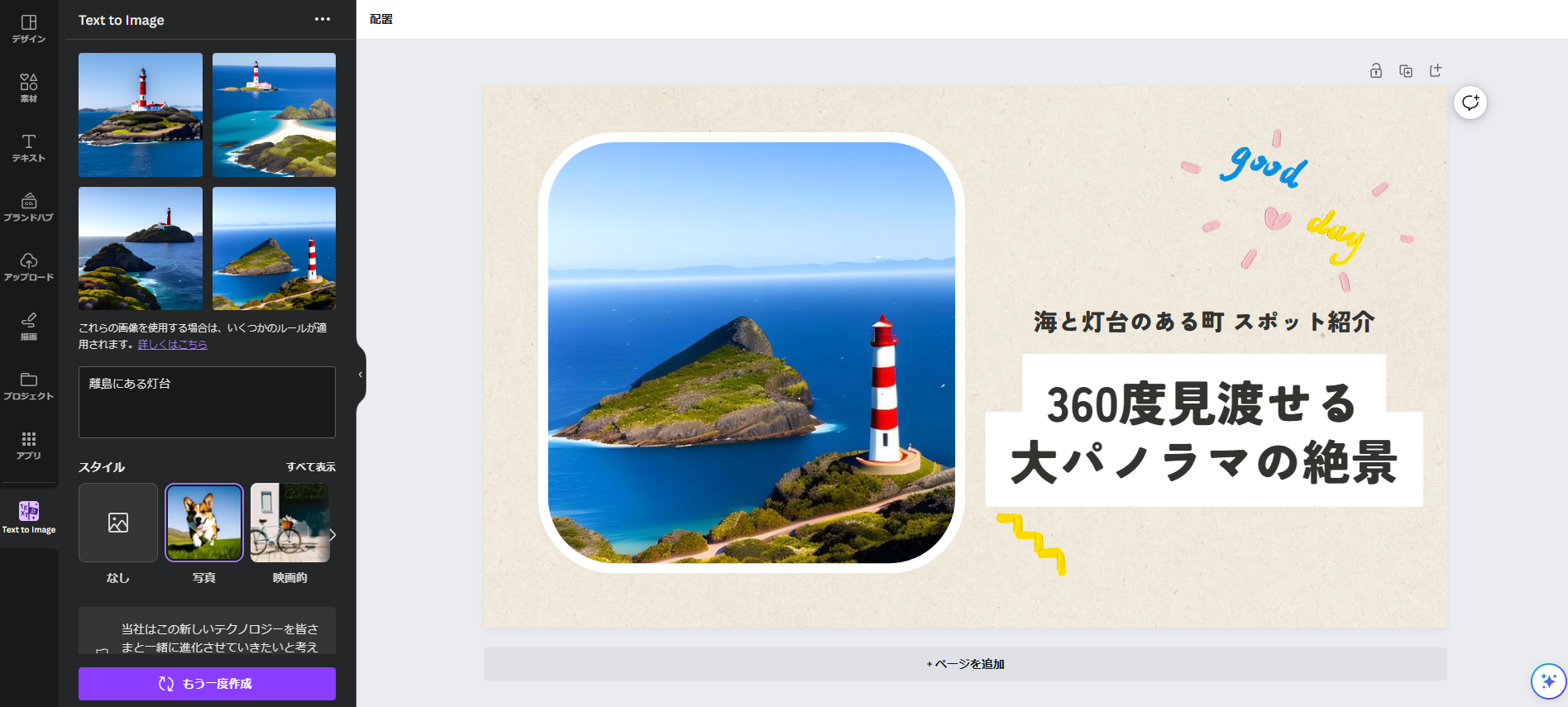
右上の「共有」ボタンから作成したデザインをダウンロードできます。
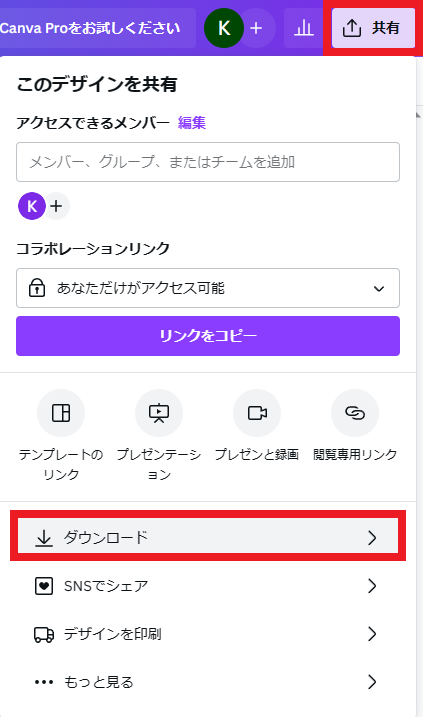
無料版は1日100枚まで
Canva AIは無料で利用できますが、画像生成枚数が1日100枚(25回)までという制限があります。
テキストを入力すると4枚生成してくれるので、回数としては25回が限度となります。
今のところ(2023年7月時点)有料版でも回数の制限は変わらないそうです。今後変更があるかもしれません。